具体例
Enakatへ遷移します。
1.文字の入力・範囲選択

1.まずは、文字を入力します。
2.入力した文字列の全体にリンクを挿入したいのか、単語のみにリンクを挿入したいのか決めます。
文字列の全体にリンクを挿入
1.上記、画像の[🔗]のボタンをクリック。
文字列の一部にリンクを挿入
1.リンクを挿入したい部分をドラッグ&ドロップで選択。
2.上記、画像の[🔗]のボタンをクリック。
2.遷移させたいURLを指定
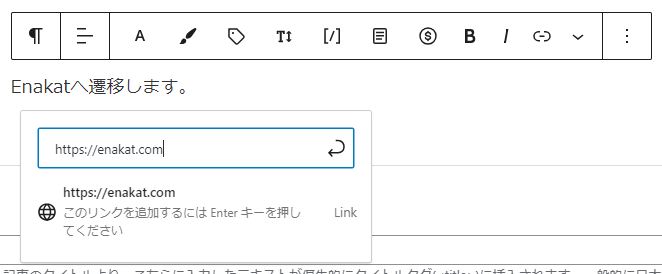
1.URLを入力します。
2.https://~~~~~~.comや.jpなどを入力。
3.確定する
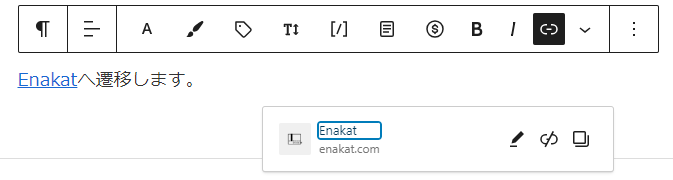
1.[Enter]キーを押す。
2.左の画像のようになればOK!!
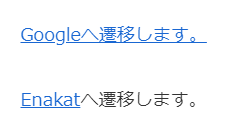
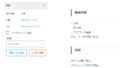
コメント